Lors que l’on possède un blog, il y a de nombreuses choses qui influent sur le succès de votre blog, mais rien n’est aussi important que la publication d’un article de façon régulière. En fait, poster de nouveaux articles régulièrement, à une heure donnée, fait partie de ces stratégies dites intelligentes, qui font que vos lecteurs attendent votre nouvel article à ce moment précis. Cela dit, comment pouvez-vous planifier la publication d’un article WordPress? Plus important encore, quels sont les avantages de planifier la publication d’un article?
Comment planifier la publication d’un article?

Les avantages d’un contenu régulier
Quel est l’avantage de publier du contenu à un moment précis, sur une base régulière? Est-ce qu’il n’est pas tout simplement possible de poster plusieurs fois par semaine, puis de prendre une grosse et longue pause, et poster encore un peu plus tard?
A vrai dire, publier régulièrement des articles signifie que vos lecteurs savent quand attendre de nouveaux articles de votre part. Ainsi, ils peuvent s’attendre à ce qu’à un moment précis de la journée, et ce tous les jours, vous publiez un nouvel article, leur inculquant de la sorte un sentiment de loyauté parmi vos visiteurs. Par conséquent, un flux régulier d’articles garantit que votre blog se développe et que vos lecteurs ne vont pas s’égarer sur d’autres blogs.
En outre, un blog régulièrement mis à jour, surtout si c’est faite avec un calendrier précis en tête, fonctionne bien avec les moteurs de recherche, parce que les robots peuvent enregistrer votre horaire de publication et ainsi de traiter votre contenu, dans les meilleurs délais et avec l’importance qu’il mérite.
Naturellement, comme vous pouvez le voir, la publication régulière de nouveaux articles a ses avantages, et ils sont trop évidents pour être ignorés.
Maintenant, nous passons à la planification de vos articles
Les avantages de la planification des articles
 La question que l’on peut se poser est, quelle est l’utilité de planifier la publication d’un article WordPress?
La question que l’on peut se poser est, quelle est l’utilité de planifier la publication d’un article WordPress?
Imaginez un instant que vous planifiez la publication d’un article, disons à 20h00 chaque jour. Chaque jour à la même heure, vous publiez un nouvel article. Avec le temps, vos lecteurs vont s’habituer à ce petit rituel et vont, peut être même, en arriver à espérer que vous posterez un nouvel article tous les soirs à 20h00.
Que faire si vous devez voyager pour des raisons personnelles, ou professionnelles? Ou peut-être que lors d’un jour férié vous partez vers une destination lointaine où vous n’avez pas d’accès à Internet?
Dans de tels cas, vous pouvez préparer vos articles, et les programmer afin qu’ils soient publiés tous les jours à 20h00, même lorsque vous êtes loin de votre ordinateur, que ce soit pour les vacances ou pour toute autre raison. WordPress publiera votre article à la date et l’heure spécifiées, sans intervention de votre part.
Simple, et efficace. N’est-ce pas?
Maintenant que nous avons vu les avantages de planifier la publication d’un article et comment cela peut être utile, allons de l’avant et voyons comment, dans les détails, planifier la publication d’un article dans WordPress.
Comment planifier la publication d’un article
Planifier la publication d’un article à une date et une heure précise, est assez facile.
Créez votre article en utilisant l’éditeur d’article WordPress comme vous le feriez pour un article que vous posteriez manuellement.
Avant de cliquer sur le bouton Publier, vous devez spécifier la date et l’heure à laquelle vous souhaitez planifier la publication de votre article. Dans la section Publier, rechercher le texte Publier tout de suite, et cliquez sur « Modifier »:

Lorsque vous aurez cliqué sur « Modifier », vous pourrez sélectionner la date et l’heure de publication de votre article. Vous pouvez modifier le mois, à partir du menu déroulant, et entrer une nouvelle date, ou même une année différente (si vous avez planifié l’avenir, ou en fin d’année).
Vous pouvez également spécifier le moment de la journée où votre article sera publié, en modifiant les heures et les minutes.
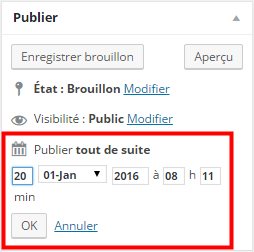
Une fois que vous avez modifié la date et l’heure afin qu’elles correspondent à vos souhaits, cliquez sur le bouton Ok. Vous constaterez que « tout de suite » a été modifié pour laisser apparaître « Planifier pour: » suivi de la date et l’heure que vous avez entré, et le texte du bouton est passé de Publier à Planifier.

Vous êtes prêt à continuer. Si votre article est prêt, vous pouvez cliquer sur ple bouton Planifier, et votre article sera mis en attente de publication jusqu’à la date et l’heure indiquée.
Par exemple, en été si vous voulez planifier la publication à 16 heures, il faudra indiquer 15 heures, car les serveurs ne sont généralement pas impactés par le changement d’heure estival.
En cas de doute, rendez vous dans le menu Réglages -> Général, où la zone Format d’heure vous indiquera l’heure du serveur, à vous de calculer l’écart et le sens de la différence à appliquer à l’heure de publication
Voilà c’est tout, il n’y rien de plus à faire. Une fois l’heure et la date requise arrivée, WordPress publiera automatiquement votre article, comme si vous le faisiez vous même. Il n’y a rien de plus à faire.
Quoique!
Il peut arriver que votre article ne soit pas été publié au moment voulu, le statut de l’article indique alors « Planification manquée ». Comme nous voulons éviter ce genre de situation, nous allons voir, à présent, la façon de résoudre le problème.
La planification de votre article n’a pas fonctionné
Lorsque la publication de votre article n’a pas eu lieu conformément à votre planification, vous verrez apparaître le message « Planification manquée ».
Cela signifie que si vous n’étiez pas présent, et malgré le fait d’avoir planifié la publication de votre article, la publication n’a pas eu lieu. Cela peut se produire pour un certain nombre de raisons, mais la raison la plus fréquente que je connaisse, provient d’une tâche Cron qui a échoué.
Tâches Cron (Cron Jobs en anglais)
Mais, une tâche Cron, c’est quoi? Pour faire simple, une tâche Cron est une tâche qui est programmée pour fonctionner à un intervalle spécifié, et elle sera  exécutée régulièrement, automatiquement et sans intervention humaine.
exécutée régulièrement, automatiquement et sans intervention humaine.
Vous n’avez qu’à définir quand la tâche doit s’éxécuter et à ce moment précis, la tâche Cron prendra le relais pour effectuer ce que vous avez programmé.
Les tâches Cron peuvent être programmées pour fonctionner à des heures fixes, des dates ou des intervalles, et peuvent être utilisées pour des sauvegardes automatiques, la suppression de fichiers temporaires, et puisque nous en parlons, planifier la publication d’un article WordPress à une date ultérieure.
C’est particulièrement utile pour les tâches répétitives que vous ne voulez pas effectuer manuellement à chaque fois.
Avec WordPress les tâches Cron fonctionnent un peu différemment. Quand une tâche Cron est définie, elle est prévue, puis inscrite dans la base de données. Ensuite, lorsqu’un utilisateur clique sur le site, la tâche Cron scanne le système et vérifie toutes les tâches planifiées, et les exécute.
Vous avez noté le problème?
Si aucun visiteur ne clique sur votre site à l’instant où votre article doit être publié, la publication n’aura pas lieu et à votre prochaine connexion au tableau de bord WordPress, vous verrez le message « Planification manquée ».
Pour ceux d’entre vous qui ont des sites ayant beaucoup de trafic, cela ne posera aucun problème, puisqu’il y a de grandes chances qu’il y ait quelqu’un sur le site au moment prévu pour la publication. Toutefois, si vous avez beaucoup de tâches Cron qui doivent s’exécuter régulièrement, ou que le trafic de votre site n’est pas constant, beaucoup de vos tâches Cron vont échouer.
Ne vous inquiétez pas cependant, comme d’habitude avec WordPress, il existe une solution relativement simple pour éviter que ce type d’incident ne se reproduise.
Comment réparer une Planification manquée
La meilleure façon de corriger une planification manquée dans votre tableau de bord WordPress est d’utiliser un plugin astucieusement nommé « Missed Schedule Fix WP Failed Future Posts« .
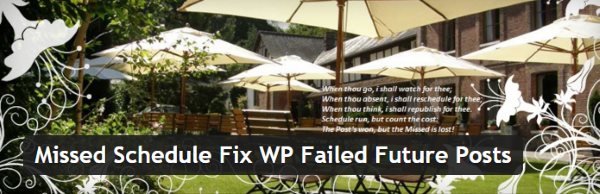
Voici un aperçu de quelques-unes des caractéristiques que WP Missed Schedule fournit aux propriétaires de site WordPress:
- Aucune diminution des performances du serveur, même lors de la vérification des tâches Cron WordPress
- Seuls les tâches correspondant aux articles planifiés manqués sont vérifiées afin de ne pas gaspiller les ressources du serveur
- Tous les futurs articles planifiés et stockés dans la base de données seront trouvés et réparés par WP Missed Schedule en utilisant une table d’index pour les requêtes
- Réparation de 10 tâches à chaque session, et ce toutes les 10 minutes pour rester compatible avec les paramètres par défaut de WordPress
- Conçu pour une utilisation simple ou complexe de la planification d’articles dans WordPress
- Compatible avec les plugin WordPress populaires tels que W3 Total Cache et Jetpack
- Configuration automatique
Voyons à présent comment installer WP Missed Schedule afin d’éviter la coûteuse erreur de ne pas fournir à vos lecteurs le contenu qu’ils attendent.
Étape 1: Installation et activation de WP Missed Schedule
Rendez vous dans le menu Extensions et choisissez Ajouter. Installez et activez le plugin WP Missed Schedule en téléchargeant le fichier sur votre ordinateur et en l’envoyant vers votre blog ou installez le directement depuis la console d’administration WordPress. 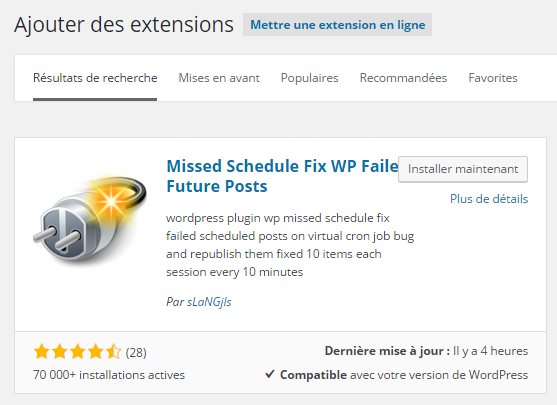
Activez le plugin afin de réparer immédiatement les tâches Cron programmées. WP Missed Schedule vous permet de vérifier les articles planifiés qui ont été considéré comme « manqué ».

Il suffit ensuite de vous rendre dans le menu Extensions> Extensions installées et de faire défiler la liste des plugin jusqu’à WP Missed Schedule. Cliquez ensuite sur « Miss » et vous verrez s’afficher les articles qui ont été corrigés. Cela vous assure que le plugin fonctionne correctement.
Vous avez également la possibilité d’installer le plugin WP Crontrol afin de coordonner les actions de WP Missed Schedule. Lorsque WP Crontrol est activé sur votre site WordPress, vous pouvez visualiser et contrôler ce qui se passe dans le système Cron de WordPress.

Par exemple, à partir du panneau d’administration vous pourrez voir toutes les tâches Cron et les détails associés, modifier ou supprimer, ou immédiatement exécuter tous les tâches Cron, ajouter de nouvelles tâches Cron, et même ajouter, modifier ou supprimer des tâches Cron personnalisées que vous souhaitez voir s’exécuter sur votre site.
L’écran d’administration pourra également vous avertir si votre système Cron semble défectueux.
Étape 2: Profitez de votre temps libre!
C’est tout! Après avoir activé WP Missed Schedule, votre site est prêt à vérifier pour les tâches Cron qui ont ou même qui vont échouer dans le futur. Vos articles seront publiés en temps et en heure, alors pourquoi continuer à vous faire du soucis!
Et les réseaux sociaux?
 Si vous avez des actions personnalisées qui doivent s’exécuter lorsque vous publiez un article, par exemple le partage de vos articles sur les réseaux sociaux, ou un service de notification par email qui informe vos abonnés à chaque fois que vous publiez un nouvel article, toutes ces actions se produiront lorsque votre article sera effectivement publié, et pas lorsque vous planifiez sa publication.
Si vous avez des actions personnalisées qui doivent s’exécuter lorsque vous publiez un article, par exemple le partage de vos articles sur les réseaux sociaux, ou un service de notification par email qui informe vos abonnés à chaque fois que vous publiez un nouvel article, toutes ces actions se produiront lorsque votre article sera effectivement publié, et pas lorsque vous planifiez sa publication.
Par exemple, si vous planifiez un article et que vous saisissez 6:00 demain matin, quand votre article sera publié sur votre blog, il sera partagé sur vos comptes de réseaux sociaux, à la même heure, de même tout ce qui doit être activé une fois que votre article sera publié, à 6h00 du matin.
Conclusion
Il est assez évident que la planification des articles WordPress est un cadeau pour chaque blogueur. Elle vous aide à planifier la publication des articles à l’avance, afin que votre blog puisse suivre un calendrier de publication, et elle vous permet même d’avoir du contenu prêt à être publié dans le futur, surtout les jours où vous pourriez être absent.
Utilisé correctement, en phase avec une stratégie d’édition bien aménagée ou un calendrier de publication, la planification de vos articles peut vous aider à établir l’autorité de votre blog.
En suivant un calendrier régulier de publication, à des moments précis de la journée, vous pouvez construire un lectorat fidèle parce que vos lecteurs attendrons vos nouveaux articles à une heure spécifique, et dans le même temps, vous pourrez gagner de nouveaux lecteurs et améliorer votre classement dans les moteurs de recherche. Les moteurs de recherche, tels que Google, ont une certaine préférence pour les blogs et les sites qui publient régulièrement de nouveaux articles.
Que pensez-vous de la planification des articles WordPress? Avez-vous déjà essayé de planifier la publication d’un article? Si non, faites un essai, maintenant que vous savez comment faire. Comment comptez-vous l’utiliser? Partagez vos points de vue et votre expérience dans les commentaires ci-dessous!
Comment lancer une stratégie de lead nurturing ?
Il n’est parfois pas si complexe d’attirer les lecteurs ou les consommateurs sur un site lorsque les bonnes méthodes sont employées. Il faut toutefois développer une autre stratégie pour les fidéliser et les amener à intégrer le processus commercial. Vous devez donc mettre en place un procédé baptisé le lead nurturing.
- Lorsque les visiteurs se trouvent sur votre site, vous savez que la publication d’articles a été bénéfique, c’est toutefois la première étape d’un long processus.
- Ils se transforment alors en leads marketing et il faut alors une campagne spécifique afin de les accompagner pour qu’ils puissent acheter les produits.
- Plusieurs techniques sont à envisager comme des contenus personnalisés avec par exemple le mailing.
- Engager la conversation peut s’avérer complexe si vous ne disposez pas des outils les plus performants.
- Vous devez donc les inviter à partager leurs avis dans les commentaires.
- L’offre de contenu doit aussi être adaptée au public, il ne faut donc pas créer une campagne qui ne répond pas à leurs demandes ou leurs besoins.
Certaines plateformes sont spécialisées dans le lead nurturing, vous aurez ainsi les outils les plus performants pour transformer ces visiteurs en prospects puis en acheteurs.
Publié à l'origine le : 20 janvier 2016 @ 16 h 03 min

